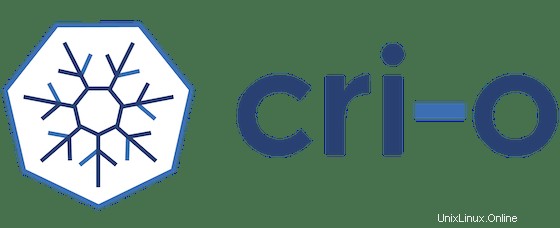
Dans ce didacticiel, nous allons vous montrer comment installer CRI-O sur Ubuntu 22.04 LTS. Pour ceux d'entre vous qui ne le savaient pas, CRI-O est un moteur de conteneur open source et une alternative au moteur Docker. Il s'agit d'un environnement d'exécution de conteneur léger. Un environnement d'exécution de conteneur est un logiciel responsable de l'exécution des conteneurs.
Cet article suppose que vous avez au moins des connaissances de base sur Linux, que vous savez utiliser le shell et, plus important encore, que vous hébergez votre site sur votre propre VPS. L'installation est assez simple et suppose que vous s'exécutent dans le compte root, sinon vous devrez peut-être ajouter 'sudo ‘ aux commandes pour obtenir les privilèges root. Je vais vous montrer l'installation pas à pas du CRI-O sur Ubuntu 22.04 (Jammy Jellyfish). Vous pouvez suivre les mêmes instructions pour Ubuntu 22.04 et toute autre distribution basée sur Debian comme Linux Mint, Elementary OS, Pop!_OS, et plus encore.
Prérequis
- Un serveur exécutant l'un des systèmes d'exploitation suivants :Ubuntu 22.04, 20.04 et toute autre distribution basée sur Debian comme Linux Mint.
- Il est recommandé d'utiliser une nouvelle installation du système d'exploitation pour éviter tout problème potentiel.
- Accès SSH au serveur (ou ouvrez simplement Terminal si vous êtes sur un ordinateur de bureau).
- Un
non-root sudo userou l'accès à l'root user. Nous vous recommandons d'agir en tant qu'non-root sudo user, cependant, car vous pouvez endommager votre système si vous ne faites pas attention lorsque vous agissez en tant que root.
Installer CRI-O sur Ubuntu 22.04 LTS Jammy Jellyfish
Étape 1. Tout d'abord, assurez-vous que tous vos packages système sont à jour en exécutant le apt suivant commandes dans le terminal.
sudo apt update sudo apt upgrade sudo apt install apt-transport-https ca-certificates curl gnupg2 software-properties-common
Étape 2. Installation de CRI-O sur Ubuntu 22.04.
Par défaut, CRI-O n'est pas disponible sur le référentiel de base Ubuntu 22.04. Maintenant, exécutez la commande suivante ci-dessous pour ajouter le package de configuration du référentiel CRI-O :
echo "deb [signed-by=/usr/share/keyrings/libcontainers-archive-keyring.gpg] https://download.opensuse.org/repositories/devel:/kubic:/libcontainers:/stable/$OS_VERSION/ /" | sudo tee /etc/apt/sources.list.d/devel:kubic:libcontainers:stable.list echo "deb [signed-by=/usr/share/keyrings/libcontainers-crio-archive-keyring.gpg] https://download.opensuse.org/repositories/devel:/kubic:/libcontainers:/stable:/cri-o:/$CRIO_VERSION/$OS_VERSION/ /" | sudo tee /etc/apt/sources.list.d/devel:kubic:libcontainers:stable:cri-o:$CRIO_VERSION.list
Ensuite, importez les clés GPG :
curl -fsSL https://download.opensuse.org/repositories/devel:/kubic:/libcontainers:/stable/$OS_VERSION/Release.key | sudo gpg --dearmor -o /usr/share/keyrings/libcontainers-archive-keyring.gpg curl -fsSL https://download.opensuse.org/repositories/devel:/kubic:/libcontainers:/stable:/cri-o:/$CRIO_VERSION/$OS_VERSION/Release.key | sudo gpg --dearmor -o /usr/share/keyrings/libcontainers-crio-archive-keyring.gpg
Une fois le référentiel activé, installez maintenant la dernière version du package CRI-O à l'aide de la commande ci-dessous :
sudo apt update sudo apt install cri-o cri-o-runc
Une fois l'installation réussie, activez CRI-O (pour démarrer automatiquement au démarrage du système), démarrez et vérifiez l'état à l'aide des commandes ci-dessous :
sudo systemctl enable crio sudo systemctl start crio sudo systemctl status crio
Étape 3. Installation des plugins CNI (Container Network Interface) pour CRI-O.
Exécutez la commande suivante pour installer les plugins CNI :
sudo apt install containernetworking-plugins
Étape 4. Utilisation de CRI-O sur Ubuntu 22.04.
Tout d'abord, nous installons les outils CRI pour gérer les pods et les conteneurs :
sudo apt install cri-tools
Vérifier l'existence de crictl commande :
$ sudo crictl info
{
"status": {
"conditions": [
{
"type": "RuntimeReady",
"status": true,
"reason": "",
"message": ""
},
{
"type": "NetworkReady",
"status": false,
"reason": "NetworkPluginNotReady",
"message": "Network plugin returns error: Missing CNI default network"
}
]
}
} Ensuite, extrayez une image Nginx de test depuis Docker Hub :
sudo crictl pull nginx
Vérifiez les images disponibles :
sudo crictl images
Félicitations ! Vous avez installé avec succès CRI-O. Merci d'avoir utilisé ce didacticiel pour installer le CRI-O sur le système Ubuntu 22.04 LTS Jammy Jellyfish. Pour obtenir de l'aide supplémentaire ou des informations utiles, nous vous recommandons de vérifier le site officiel du CRI-O.